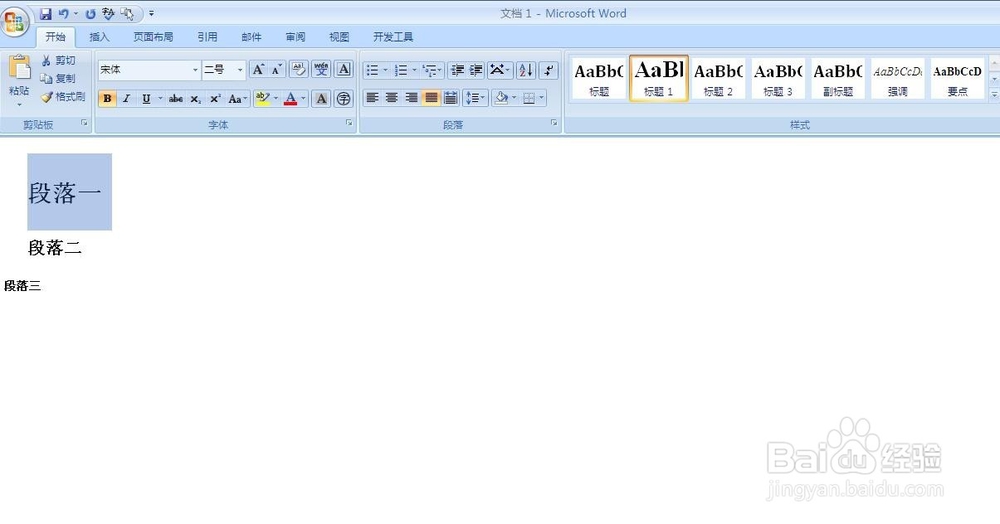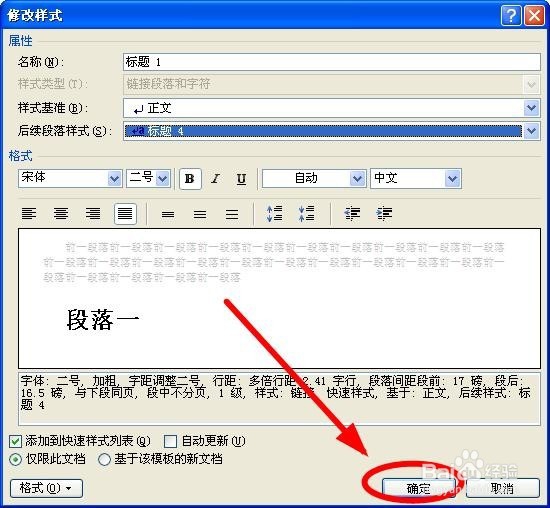1、我们把文档中的三个段落样式分别设置成“标题1”“标题2”“要点”
2、现在在“段落一”(标题一样式)后面使用回车,后面输入的样式默认是“正文”。如何改变成“标题4”的样式呢
3、因为段落一的样式是标题一,所有首先找到菜单栏“开始”选项卡下面的“样式”选项组
4、在其中找到“标题一”选中,使用鼠标右键,在右键菜单选择“修改”单击
5、在“修改样式”对话框找到“后续段落样式”后面的下拉箭头单击
6、在下拉菜单找到并选择“标题4”单击
7、选择完成单击“确定”
8、现在在“段落一”(标题一样式)后面使用回车,后面输入的样式默认就是“标题4”的样式了